Aktualisiert December 2025 : Beenden Sie diese Fehlermeldungen und beschleunigen Sie Ihr Computersystem mit unserem Optimierungstool. Laden Sie es über diesen Link hier herunter.
- Laden Sie das Reparaturprogramm hier herunter und installieren Sie es.
- Lassen Sie es Ihren Computer scannen.
- Das Tool wird dann Ihren Computer reparieren.
Windows 8 führt eine erstaunliche neue Funktion ein – etwas, das sich manchmal als Lebensretter erweisen wird! Wie oft ist es schon passiert, dass du mit einer Situation eines größeren PC-Ausfalls konfrontiert wurdest und erkannt hast, dass du jetzt mehrere Stunden verbringen musst, nur um deinen PC wiederherzustellen, wie es war!? Stunden zu verbringen oder jemand anderem Geld zu zahlen, um Ihren Windows-Computer wieder aufzubauen, ist etwas, auf das wir alle verzichten könnten, oder?
Anmerkung: Windows 10 Benutzer? Dieser Beitrag zeigt Ihnen, wie Sie Windows 10 zurücksetzen können.
(1), so dass Sie Ihren PC in nur 0f 1-20 Minuten schnell wieder in den gewünschten Zustand bringen können, anstatt dass er den ganzen Tag in Anspruch nimmt. Und das Beste daran ist, dass Sie dabei Ihre Daten und Dateien nicht verlieren.
Kurz gesagt, Windows 8 bietet Ihnen eine Schaltfläche, um alles zu reparieren! Windows 8 bietet jetzt 2 Optionen, um Ihren PC in den Originalzustand zurückzusetzen – die Option Aktualisieren und die Option Zurücksetzen!
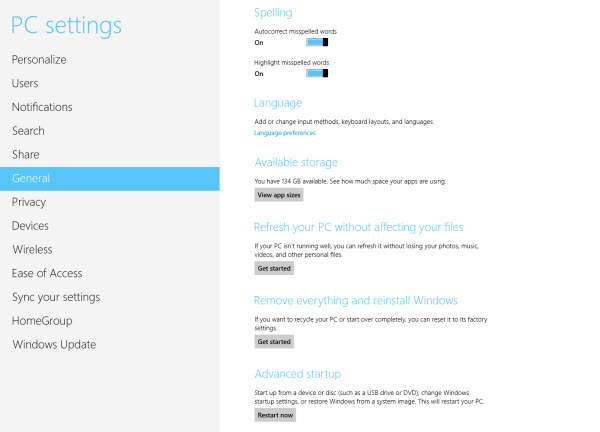
Inhaltsverzeichnis
PC unter Windows 8 aktualisieren
Die Schaltfläche Aktualisieren bietet Ihnen eine einfache Option zum Neustart, wobei alle Ihre Dokumente, Konten, persönlichen Einstellungen und sogar die Anwendungen, die Sie aus dem Windows Store heruntergeladen haben, erhalten bleiben.
Zur Durchführung dieses Refresh oder Basic-Resets:
Öffnen Sie die Windows 8 Systemsteuerung > Allgemein > Einstellungen > Aktualisieren.
Wenn Ihr PC nicht gut läuft, können Sie Windows neu laden, ohne Ihre Medien und persönlichen Dateien zu verlieren.
und die Personalisierungseinstellungen bleiben unverändert. Sogar die Windows Store Apps bleiben erhalten – aber Software und Programme können entfernt werden. Ihre PC-Einstellungen werden ebenfalls auf die Standardwerte zurückgesetzt.
Sehen Sie sich dieses Screenshot-Tutorial an, wie Sie Windows 8 aktualisieren können.
PC unter Windows 8 zurücksetzen
Windows 8 ermöglicht es Ihnen auch, einen vollständigen Reset durchzuführen. Dadurch wird Ihr PC wieder in den Originalzustand versetzt, d.h. in den Zustand, in dem er sich beim Kauf befand.
Um diesen kompletten Reset durchzuführen:
Öffnen Sie die Windows 8 Systemsteuerung > Allgemein > Einstellungen > Zurücksetzen.
Wenn Sie Ihren PC verschenken wollen, können Sie ihn wieder so einsetzen, wie er ursprünglich war, und Ihre Dateien entfernen.
Wenn Sie Ihren PC zurücksetzen, werden alle persönlichen Dateien entfernt und die Einstellungen auf die Standardwerte zurückgesetzt.
ERWEITERTE RESET-OPTIONEN IN FENSTER 8
Wir empfehlen die Verwendung dieses Tools bei verschiedenen PC-Problemen.
Dieses Tool behebt häufige Computerfehler, schützt Sie vor Dateiverlust, Malware, Hardwareausfällen und optimiert Ihren PC für maximale Leistung. Beheben Sie PC-Probleme schnell und verhindern Sie, dass andere mit dieser Software arbeiten:
- Download dieses PC-Reparatur-Tool .
- Klicken Sie auf Scan starten, um Windows-Probleme zu finden, die PC-Probleme verursachen könnten.
- Klicken Sie auf Alle reparieren, um alle Probleme zu beheben.
Bietet die Optionen Systemwiederherstellung, Systembildwiederherstellung, automatische Reparatur und Eingabeaufforderung. Sie können eine Reset-Diskette erstellen, was ideal für Power-User ist, die Zeit in die Personalisierung und Konfiguration ihres PCs investiert haben. Sie können nun von einem USB-Stick oder von einem USB-Stick wiederherstellen, was Platz spart und Ihnen ein praktisches Sicherungswerkzeug für den Fall bietet, dass Ihre Festplatte beschädigt ist und ausgetauscht werden muss.
Windows OEM-Computerbenutzer haben immer die Möglichkeit, das Factory Image wiederherzustellen.
EMPFOHLEN: Klicken Sie hier, um Windows-Fehler zu beheben und die Systemleistung zu optimieren

Eugen Mahler besitzt die unglaubliche Kraft, wie ein Chef auf dem Wasser zu laufen. Er ist auch ein Mensch, der gerne über Technik, Comics, Videospiele und alles, was mit der Geek-Welt zu tun hat, schreibt.
